Việc sở hữu một màn hình chất lượng là mong muốn của nhiều người dùng máy tính. Tuy nhiên, không phải ai cũng có điều kiện tài chính để mua màn hình mới với giá cao. Trong trường hợp đó, việc lựa chọn màn hình máy tính cũ là giải pháp hợp lý. Tuy nhiên, mua đồ cũ cũng tiềm ẩn nhiều rủi ro như hàng kém chất lượng hoặc bị lừa đảo. Vì vậy, những kinh nghiệm dưới đây sẽ giúp bạn chọn được màn hình máy tính cũ chất lượng tốt, bền bỉ và tránh được những rủi ro không đáng có.
Chọn màn hình theo mục đích sử dụng
Mục đích sử dụng là yếu tố đầu tiên cần cân nhắc khi chọn mua màn hình. Nó ảnh hưởng trực tiếp đến chi phí đầu tư cũng như tiêu chuẩn tối thiểu của thiết bị:
-
Nếu bạn dùng máy tính cho các nhu cầu cơ bản như học tập, lướt web, xem phim hay làm việc văn phòng thì nên chọn màn hình LCD dạng Wide. Loại màn này có góc nhìn rộng, dễ theo dõi nội dung hiển thị trên nhiều cửa sổ cùng lúc.
-
Trong trường hợp bạn cần màn hình cho thiết kế đồ họa hoặc chơi game, hãy ưu tiên loại màn hình vuông có độ phân giải cao. Một số độ phân giải phổ biến phù hợp như 1024 x 768, 1920 x 1080 hoặc thậm chí cao hơn, tùy vào yêu cầu công việc và tốc độ cập nhật công nghệ.

Chọn màn hình cũ theo hãng sản xuất
Khi các yếu tố như kích thước và thông số kỹ thuật tương đương nhau, thương hiệu sản xuất sẽ trở thành tiêu chí quan trọng để đánh giá chất lượng sản phẩm.
Hiện nay, 5 thương hiệu màn hình máy tính uy tín tại thị trường Việt Nam bao gồm: DELL, PANASONIC, SONY, LG và SAMSUNG. Bạn nên ưu tiên lựa chọn màn hình đến từ các hãng này để đảm bảo chất lượng ổn định hơn so với các thương hiệu không tên tuổi hoặc ít được biết đến.
Tuy nhiên, thương hiệu không phải là yếu tố duy nhất quyết định đến chất lượng. Ngay cả trong cùng một hãng, mỗi dòng sản phẩm lại có những đặc điểm khác nhau, nên bạn vẫn cần kiểm tra kỹ các thông tin liên quan trước khi mua.
Cách đánh giá sơ bộ màn hình máy tính cũ
Để có thể đánh giá ban đầu về chất lượng của màn hình cũ, bạn nên quan sát lớp vỏ bên ngoài:
-
Màu sắc và tình trạng vỏ màn hình phản ánh cách chủ cũ sử dụng và bảo quản thiết bị. Màn hình có vỏ bạc màu, trầy xước, ngả vàng hay vỡ nứt thường đã qua sử dụng nhiều và tiềm ẩn rủi ro.
-
Tuy nhiên, nếu vỏ quá mới cũng cần thận trọng, vì rất có thể vỏ đã được thay mới để che giấu các vấn đề bên trong.
-
Lựa chọn an toàn là các màn hình có vỏ cũ vừa phải, còn nguyên tem nhãn của nhà sản xuất, ít trầy xước và không có dấu hiệu bị tác động vật lý mạnh.

Kiểm tra xuất xứ và năm sản xuất của màn hình
Năm sản xuất là yếu tố quan trọng giúp bạn xác định tuổi thọ còn lại của màn hình:
-
Màn hình được sản xuất trong những năm gần đây thường sử dụng công nghệ mới hơn, có khả năng hoạt động ổn định và lâu dài hơn.
-
Ngược lại, các sản phẩm có năm sản xuất quá cũ sẽ có nguy cơ cao bị hư hỏng, xuống cấp và khó sửa chữa hoặc thay thế linh kiện.
Ngoài ra, đừng quên kiểm tra nguồn gốc xuất xứ của sản phẩm – thông tin này thường được in phía sau màn hình. Các sản phẩm có xuất xứ từ những quốc gia phát triển như Mỹ, Nhật thường được đánh giá cao về độ bền và chất lượng linh kiện. Tuy nhiên, nếu sản phẩm đến từ các quốc gia khác, bạn nên tìm hiểu kỹ thông tin để đánh giá chính xác.
Đánh giá chế độ tắt mở màn hình
Sau khi đã khoanh vùng được một vài mẫu màn hình cũ phù hợp, bước tiếp theo là kiểm tra khả năng khởi động và tắt của thiết bị. Đầu tiên, hãy cắm điện và bật công tắc màn hình. Nếu thiết bị sáng lên trong khoảng thời gian từ 5 đến 7 giây, đó là dấu hiệu cho thấy màn hình hoạt động ổn định. Tuy nhiên, nếu thời gian khởi động kéo dài hơn, bạn nên cân nhắc kỹ trước khi quyết định mua.
Ngoài ra, hãy quan sát kỹ bốn góc màn hình xem có hiện tượng co rút, biến dạng hoặc nghiêng lệch bất thường nào không. Đây là những biểu hiện cảnh báo thiết bị có thể đã từng bị rơi vỡ hoặc chịu va chạm mạnh trong quá trình sử dụng trước đó.
Đặc biệt, với một số dòng màn hình cũ như DELL hoặc SONY, hiện tượng rung nhẹ khi khởi động là điều hoàn toàn bình thường. Đây là quá trình khử từ dư bên trong thiết bị và không ảnh hưởng đến chất lượng màn hình. Tuy nhiên, bạn nên ưu tiên chọn những màn hình có khả năng hiển thị hình ảnh với màu sắc trung thực, không bị ám màu hay mờ nhòe khi vừa bật lên.
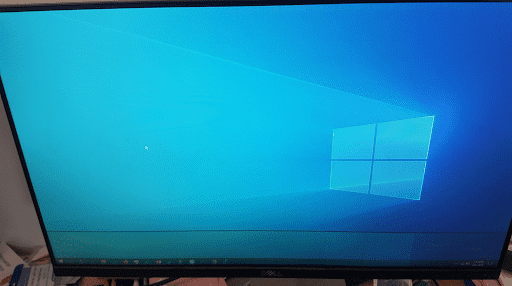
Khi đã hoàn tất bước kiểm tra bật, hãy tắt màn hình để đánh giá khả năng ngắt nguồn hoàn toàn. Nếu sau khi tắt, màn hình vẫn xuất hiện đốm sáng ở giữa hoặc lờ mờ ánh sáng thì chứng tỏ hệ thống đèn nền hoặc bộ xử lý tín hiệu đã xuống cấp. Một chiếc màn hình chất lượng tốt khi tắt sẽ không để lại bất kỳ dấu hiệu sáng bất thường nào.
Kiểm tra các nút tinh chỉnh màn hình
Khi chọn mua màn hình máy tính cũ, không nên bỏ qua việc kiểm tra toàn bộ các nút bấm và phím điều chỉnh trên thiết bị. Hệ thống các nút như chỉnh độ sáng, tương phản, cân bằng màu sắc hay chuyển chế độ hiển thị cần được thử nghiệm kỹ lưỡng để đảm bảo còn hoạt động tốt.
Hãy thử điều chỉnh các thông số và theo dõi phản ứng của màn hình. Nếu thấy độ trễ hoặc phím bấm không còn nhạy, bạn nên chuyển sang thiết bị khác. Việc kiểm tra các nút chỉnh có thể mất đôi chút thời gian nhưng lại rất quan trọng để tránh mua phải màn hình hỏng hóc, hoạt động kém hiệu quả.
Kiểm tra đèn nền màn hình
Một lỗi khá phổ biến ở các màn hình đã qua sử dụng là tình trạng “rò sáng” – ánh sáng rò rỉ ra viền màn hình, đặc biệt dễ nhận thấy khi hiển thị nền tối hoặc màu đen toàn bộ.
Để phát hiện lỗi này, hãy thiết lập màn hình hiển thị nền màu đen. Quan sát kỹ ở các viền và góc màn hình, nếu xuất hiện ánh sáng trắng hắt ra hoặc những vùng sáng không đồng đều thì rất có thể màn hình đã bị hở sáng hoặc đèn nền đã xuống cấp. Một chiếc màn hình chất lượng tốt sẽ có khả năng kiểm soát ánh sáng đồng đều, không bị rò rỉ ở viền khi hiển thị màu đen.
Kiểm tra điểm ảnh chết trên màn hình cũ
Điểm ảnh chết (dead pixel) là lỗi thường gặp trên màn hình cũ do thời gian sử dụng lâu dài hoặc lỗi sản xuất. Đây là những điểm nhỏ trên màn hình luôn hiển thị một màu duy nhất (thường là đen hoặc trắng) và không thay đổi bất kể nội dung gì đang hiển thị. Điều này ảnh hưởng lớn đến trải nghiệm thị giác, đặc biệt khi làm việc với đồ họa hoặc xem phim, chơi game.
Để kiểm tra lỗi này, bạn nên đổi liên tục các màu nền khác nhau như trắng, đỏ, xanh, đen,… nhằm phát hiện những điểm bất thường. Một số phần mềm chuyên dụng có thể hỗ trợ quá trình kiểm tra điểm chết một cách hiệu quả. Nếu mua tại cửa hàng, bạn có thể yêu cầu nhân viên kỹ thuật hỗ trợ test màn hình kỹ lưỡng trước khi quyết định mua.
Chọn độ phân giải màn hình
Độ phân giải là yếu tố then chốt quyết định độ nét và khả năng hiển thị hình ảnh của màn hình máy tính. Việc kiểm tra thông số này trên các phiên bản Windows hiện nay rất đơn giản. Với Windows 10, bạn chỉ cần nhấp chuột phải vào màn hình desktop, chọn “Display settings”, trong đó mục “Display resolution” sẽ hiển thị độ phân giải hiện tại của thiết bị.
Mỗi kích thước màn hình sẽ tương ứng với một mức độ phân giải phù hợp. Ví dụ:
-
Màn hình 17 inch nên có độ phân giải tối thiểu 1024 x 768 pixels.
-
Màn hình 20 – 22 inch nên đạt độ phân giải khoảng 1680 x 1050 pixels.
-
Các loại màn hình HD, Full HD, hoặc cao hơn (2K, 4K) sẽ có độ phân giải tương ứng với chất lượng hiển thị và nhu cầu sử dụng.
Bạn nên chọn màn hình có độ phân giải cao nhất có thể điều chỉnh được, đảm bảo khả năng hiển thị hình ảnh sắc nét, phù hợp với nhu cầu công việc và giải trí. Những màn hình hỗ trợ độ phân giải Full HD trở lên sẽ là lựa chọn tối ưu trong tầm giá hợp lý hiện nay.
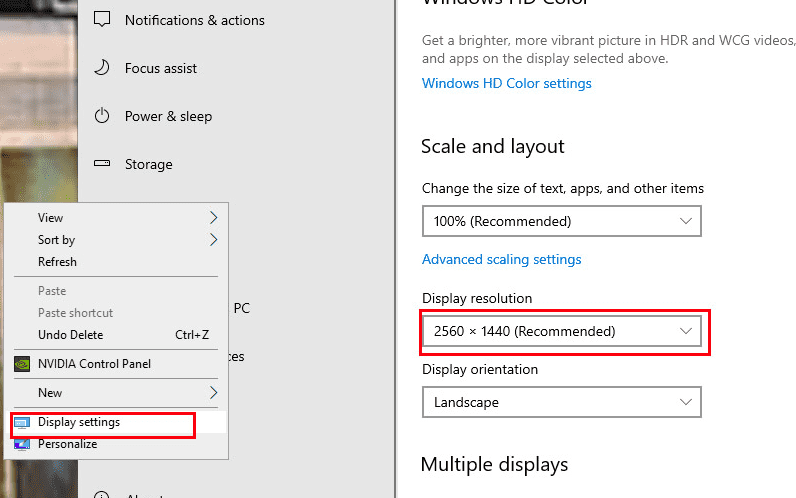
Chọn theo tần số quét của màn hình
Tần số quét là yếu tố kỹ thuật quan trọng khi đánh giá hiệu năng hiển thị của một chiếc màn hình. Tần số quét càng cao thì hình ảnh hiển thị càng mượt mà và ít bị giật lag, đặc biệt quan trọng khi sử dụng cho các tác vụ như chơi game hoặc xem video.
Khi lựa chọn màn hình LCD cũ, bạn nên ưu tiên các sản phẩm có tần số quét tối thiểu từ 60Hz trở lên. Đây là mức cơ bản giúp đảm bảo trải nghiệm hình ảnh ổn định trong quá trình sử dụng.
Để kiểm tra tần số quét trên máy tính sử dụng hệ điều hành Windows 10, bạn thực hiện như sau:
-
Nhấn chuột phải vào nền trống trên màn hình desktop.
-
Chọn mục “Display settings”.
-
Tại giao diện mới, kéo xuống và chọn “Advanced display settings”.
-
Sau đó nhấn “Display adapter properties”.
-
Trong cửa sổ hiện ra, chuyển sang tab “Monitor” để xem thông tin tần số quét hiển thị tại mục “Screen refresh rate”.
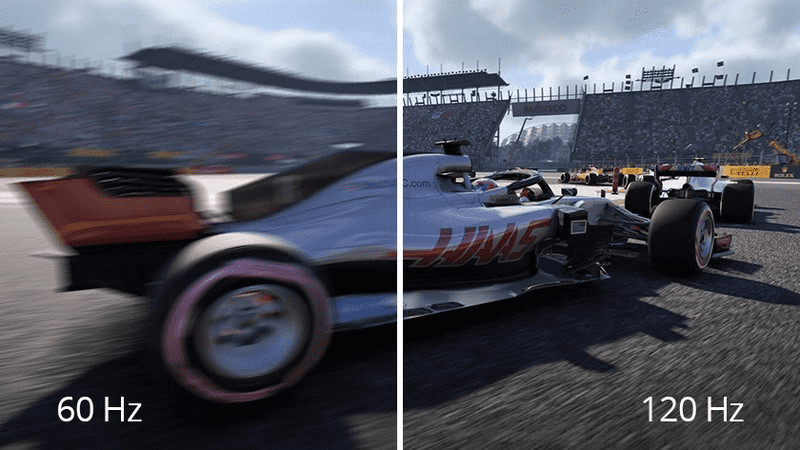
Xem thêm: Những lưu ý cơ bản khi lựa chọn Mainboard Build PC
Kiểm tra thời gian đáp ứng của màn hình
Thời gian đáp ứng là thông số kỹ thuật phản ánh tốc độ phản hồi của điểm ảnh khi chuyển đổi trạng thái. Mỗi điểm ảnh trên màn hình hoạt động như một bóng đèn nhỏ, được bật sáng hoặc tắt đi để tạo ra màu sắc và hình ảnh cụ thể. Khi thời gian đáp ứng quá chậm, các hình ảnh chuyển động nhanh sẽ bị hiện tượng bóng mờ hoặc lưu ảnh do điểm ảnh cũ chưa kịp tắt hoàn toàn trước khi hình ảnh mới xuất hiện.
Thời gian đáp ứng càng thấp thì chất lượng hiển thị càng cao, đặc biệt với các màn hình phục vụ chơi game hoặc xem video hành động. Khi mua màn hình máy tính cũ, bạn nên chọn những mẫu có thời gian đáp ứng dưới 5ms để đảm bảo hình ảnh hiển thị rõ nét, mượt mà và không bị hiện tượng nhòe màu hay bóng mờ gây khó chịu cho mắt.
Trên đây là những kinh nghiệm quan trọng khi chọn mua màn hình máy tính cũ, bao gồm kiểm tra tần số quét và thời gian đáp ứng – hai thông số quyết định nhiều đến trải nghiệm sử dụng thực tế. Tuy nhiên, bên cạnh việc đánh giá thông số kỹ thuật, bạn vẫn nên ưu tiên chọn mua tại những cửa hàng hoặc địa chỉ uy tín, chuyên cung cấp sản phẩm chất lượng và chính hãng. Điều này không chỉ giúp bạn tránh gặp phải màn hình kém chất lượng mà còn đảm bảo quyền lợi bảo hành và hậu mãi khi cần thiết.



